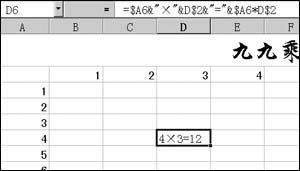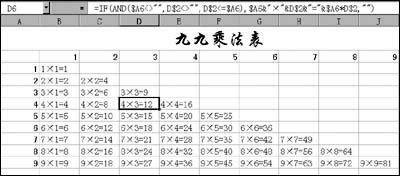Excel如何生成九九乘法表(excel如何生成九九乘法表格)
来源: 最后更新:23-02-23 12:14:04
-
“九九乘法表”对大家来说都再熟悉不过了,但是要让你用鼠标轻轻一拖就能制作出它,却也不是一件容易的事情。下面我就利用Excel中的公式来试一试,还请各位“大虾”给予指点。
建立一个工作表Sheet1(如图1),并在A3~A11单元格依次输入1~9,B2~J2单元格依次输入1~9。

图1计算结果
“九九乘法表”中的数值结果都是行值乘以列值而得到的,所以Excel单元格中的数值也应为行值乘以列值,如D6的值为A6乘以D2的结果,其公式为:“=A6*D2”。
单元格输出格式
因为“九九乘法表”的格式是“4×3=12”的形式(如图2),所以在输出时可以把“4”、“×”、“3”及“=”均看做文本,即中间用“&&”来连接。但“4”实际上是来源于A列的值,“3” 是来源于是第2行的值,当鼠标拖动时为保持A列和第1行不变,应在其前加上绝对引用符号“$”,故公式相应的变化为:“=$A6&&"×"&&D$2&&"="&&$A6*D$2”[注意:公式里边的引号是英文状态下输入的]。
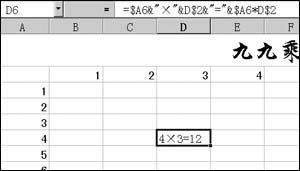


图2整体输出格式
“下三角”形式是“九九乘法表”的特点之一,在我们平时使用公式时,都是通过拖动鼠标来实现的。如果这时你用鼠标来拖要小心不能拖出下三角范围。为了防止“出格”,如出现“4×5=20”的形式,我采用了“IF( )”函数,即当A列中单元格的值在1~9之间且第1行中单元格的值在1~9之间的同时又不大于对应的A列中单元格的值(如$A6< >" ",D$2 < >" ",D$2<=$A6)时才输出,否则输出空格。所以公式又可改为:“=IF(AND($A6<>"",D$2<>"",D$2<=$A6),$A6&&"×"&&D$2&&"="&&$A6*D$2,"")”。现在你再用鼠标拖动,试试能否产生图3所示的效果。
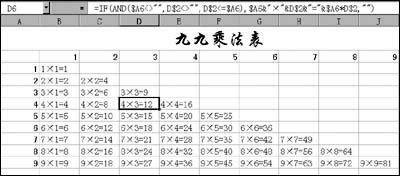

图3上面是通过产生一个数字列和数字行的方法来完成的,如果不产生数字行和列能否完成呢?答案当然是肯定的,下面是小虾利用行函数Row()和列函数Column()来对刚才的公式作进一步改进后的公式:“=IF(AND(ROW()<11,COLUMN()”。
免责声明:本文系转载,版权归原作者所有;旨在传递信息,其原创性以及文中陈述文字和内容未经本站证实。
帮同学化妆最高日入近千 帮朋友化妆帮同学化妆最高日入近千?浙江大二女生冲上热搜,彩妆,妆容,模特,王
2023吉林省紧缺急需职业工种目录政策解读 2024张杰上海演唱会启东直通车专线时间+票价 马龙谢幕,孙颖莎显示统治力,林诗栋紧追王楚钦,国乒新奥运周期竞争已启动 全世界都被吓了一跳(惊吓全世界)热门标签
热门文章
-
华为pockets怎么取消小艺建议(华为关闭小艺建议) 25-02-18
-
红米note12探索版支持双频GPS吗 miui12双频gps 25-02-14
-
红米note12探索版送耳机吗 红米note9赠送耳机 25-02-14
-
苹果14plus怎么设置日历显示节假日(苹果14plus怎么设置日历显示节假日日期) 25-02-07
-
ios16怎么设置导航键 iOS导航键 25-02-04
-
和数字搭配的女孩名字(和数字搭配的女孩名字大全) 24-10-07
-
灯笼花一年开几次花 灯笼花一年开几回 24-10-07
-
冬桃苗品种 冬桃苗品种有哪些 24-10-07
-
长绒棉滑滑的冬天会不会冷(长绒棉是不是很滑) 24-10-07
-
竹子冬天叶子全干了怎么办 竹子冬天叶子干了来年还能活吗 24-10-07